В этом кратком руководстве объясняются основы функции Excel СЧЕТ (COUNT по-английски), а также показано несколько примеров использования формулы подсчета в Excel.
Как всем известно, Excel предназначен для хранения и обработки чисел. Функция СЧЕТ подсчитывает количество ячеек, содержащих числа. Если у вас есть диапазон данных, например, столбец с числами, вы можете использовать ее, чтобы узнать, сколько из этих ячеек содержат числа.
Функция очень проста и легка в использовании. Итак, давайте сначала рассмотрим синтаксис функции, а затем я покажу вам несколько формул Excel для подсчета ячеек, и расскажу вам об особенностях подсчета некоторых типов значений.
СЧЕТ в Excel: все, что нужно знать
Функция СЧЕТ в Excel используется для подсчета количества ячеек, содержащих числовые значения.
Синтаксис функции следующий:
СЧËТ(значение1; [значение2]; …)
Где значение1, значение2 и т. д. — это ссылки на ячейки или диапазоны, в которых вы хотите подсчитать ячейки с числами.
В Excel 365–2007 функция СЧЕТ может использовать до 255 аргументов. В более ранних версиях Excel можно было указать до 30 значений.
Например, следующая формула возвращает общее количество числовых ячеек в диапазоне A1:A100:
=СЧËТ(A1:A100)
Примечание. Во внутренней системе Excel даты хранятся в виде чисел, поэтому функция СЧЕТ также подсчитывает ячейки, в которых записаны даты и время.
Ниже приведены простые правила, по которым работает функция СЧЕТ.
- Если аргументы формулы подсчета Excel являются ссылкой на ячейку или на диапазон, учитываются только записанные там числа, даты и время. Пустые ячейки и ячейки, содержащие любые значения (текст, логические значения), кроме числовых, игнорируются.
- Если вы вводите значения непосредственно в аргументы формулы СЧЕТ, то учитываются следующие значения: числа, даты, время, логические значения ИСТИНА и ЛОЖЬ, а также текстовое представление чисел (т. е. число, заключенное в кавычки, например «5»).
- Функция СЧЕТ не может подсчитать количество ячеек, содержащих формулы: она подсчитывает только те ячейки, в которых отображаются результаты формул.
Например, следующая формула СЧЕТ возвращает 4, поскольку учитываются следующие значения: 1, «2», 01.01.2024 и ИСТИНА.
=СЧЁТ(1; "апельсин"; "2"; 1-1-2024; ИСТИНА)
Функция Excel СЧЕТ — подсчет ячеек с числами
И вот еще несколько примеров как работает функция СЧЕТ в Excel для разных значений.
Чтобы подсчитать ячейки с числовыми значениями в одном диапазоне , используйте простую формулу подсчета, например
=СЧËТ(A2:A10)
На скриншоте ниже вы можете видеть, какие типы данных учитываются, а какие игнорируются:
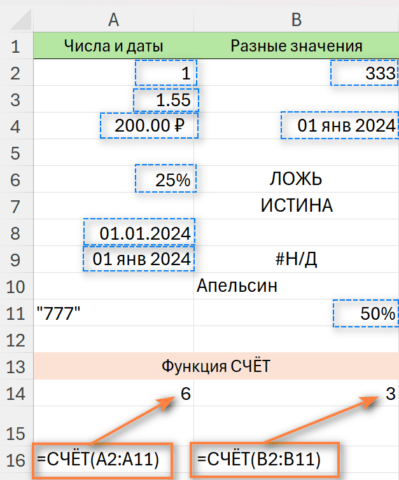
Чтобы подсчитать несколько несмежных диапазонов, укажите их все в формуле СЧЕТ. Например, для подсчета ячеек с числами в столбцах B и D вы можете использовать формулу, подобную этой:
=СЧЁТ(B2:B7;D2:D7)
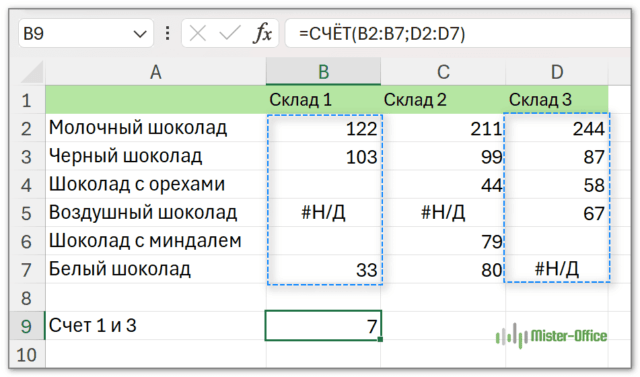
Советы:
- Если вы хотите посчитать числа, соответствующие определенным критериям, используйте функцию СЧЕТЕСЛИ или СЧЕТЕСЛИМН.
- Если помимо чисел вы также хотите посчитать ячейки с текстом, логическими значениями и ошибками, используйте функцию СЧЕТЗ.
Подсчет ячеек с числами, записанными как текст
Часто случается так, что при импорте данных из других программ или CSV-файлов вы получаете числа, записанные как текст. Визуально их можно отличить от «нормальных» чисел, так как они выровнены по левому краю ячейки (как и любой текст).
При подсчете числовых ячеек эти значения, естественно, не будут учтены.
Чтобы посчитать все ячейки с числами, в том числе и записанными как текст, можно использовать такую формулу:
=СЧËТ(--([диапазон_значений])
Дважды умножив каждое значение в диапазоне на -1, вы проделаете следующее:
- Числа, записанные как текст, при выполнении с ними математического действия автоматически конвертируются в нормальные числа,
- С обычными числами ничего не происходит,
- Текстовые значения возвратят ошибку #ЗНАЧ!, которая будет проигнорирована функцией СЧЕТ.
Пример вы можете видеть на скриншоте ниже.
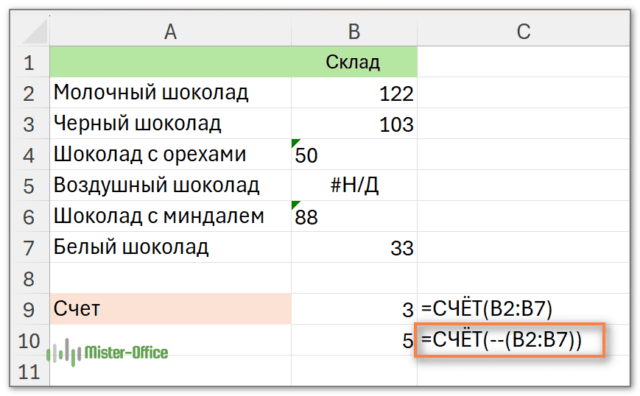
Формула СЧЁТ(--(B2:B7)) учитывает тот факт, что два значения записаны как текст.
Подсчет ячеек по условию и пустых ячеек
При помощи функции СЧЕТ вы можете подсчитать количество ячеек, которые соответствуют какому-либо условию. Это будет своего рода альтернативой функции СЧЕТЕСЛИ.
Для этого мы попробуем использовать комбинацию функций СЧЕТ и ЕСЛИ.
К примеру, мы можем сосчитать количество значений, которые меньше 100:
=СЧЁТ(ЕСЛИ(B2:B8<100;1;""))
При этом обратите внимание, что пустая ячейка здесь считается, как будто в ней записан 0.
Или посчитаем количество пустых ячеек:
=СЧЁТ(ЕСЛИ(B2:B8="";1;""))
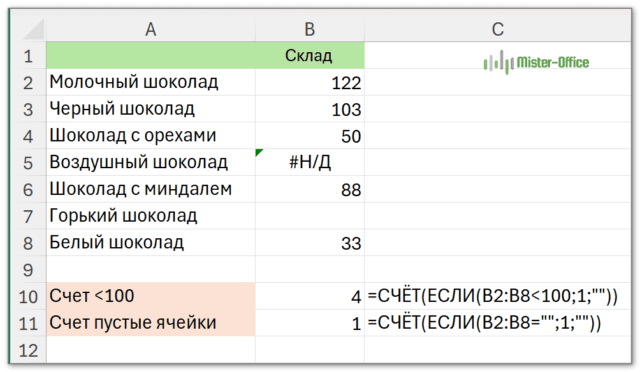
Если вы хотите посчитать ячейки сразу по нескольким условиям, как это делает функция СЧЕТЕСЛИМН, то используйте произведение этих условий в формуле. Например, вот как может выглядеть подсчет количества непустых ячеек, в которых записаны числа меньше 100:
=СЧЁТ((ЕСЛИ((B2:B8<100)*(B2:B8<>"");1;"")))
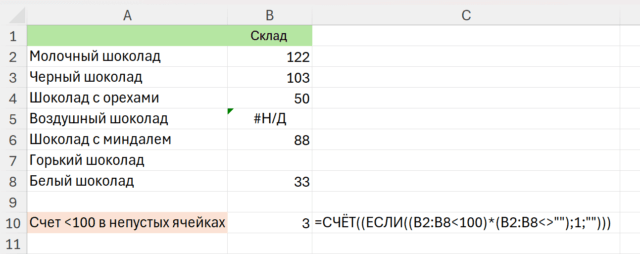
Не могу сказать, что это достойная замена функциям СЧЕТЕСЛИ и СЧЕТЕСЛИМН, однако, возможно, кому-то такой подход будет полезен.
Итак, вот как вы можете использовать функцию Excel СЧЕТ. Как я уже сказал, она очень простая, и вы вряд ли столкнетесь с какими-либо трудностями при использовании формулы подсчета в Excel.
Если кто-то знает и готов поделиться некоторыми интересными советами о том, как подсчитывать ячейки в Excel, мы будем очень признательны за ваши комментарии.
Вас также может заинтересовать
- Подсчет и суммирование цветных ячеек в Excel
- Как быстро посчитать количество слов
- Как посчитать количество знаков в тексте
- Как посчитать количество пустых ячеек в Excel
- Как посчитать длину ячейки



